电脑忘记开机密码简单解决方法 电脑开机密码忘记了怎么办
更新时间:2024-01-02 14:52:34作者:xiaoliu
当我们使用电脑时,有时会遇到一个非常尴尬的问题,就是忘记了开机密码,这个问题似乎并不罕见,但对于那些没有备份重要文件的人来说,这可能是一个巨大的麻烦。幸运的是有一些简单的方法可以帮助我们解决这个问题。接下来我们将介绍一些解决电脑开机密码忘记问题的方法,帮助大家重新获得对电脑的访问权限。
具体方法如下:
1、首先重启电脑,连续按F8键。在出现的高级选项中选择命令提示符的安全模式。

2、在出现的窗口中选择administrator账户,打开管理员命令窗口。

3、输入命令et user AA 123456 /add,密码就会被改为123456。
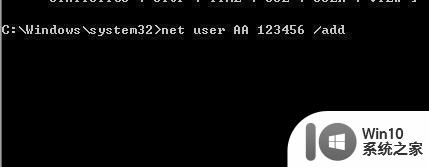
4、最后重新电脑,用123456的密码登录。


以上是电脑忘记开机密码的简单解决方法,请用户可以参考以上步骤进行操作,希望对大家有所帮助。
电脑忘记开机密码简单解决方法 电脑开机密码忘记了怎么办相关教程
- 电脑屏幕忘记密码怎么打开 电脑开机密码忘记了怎么破解
- 开手机密码忘了怎么办 电脑开机密码忘记了该怎么办
- 桌面密码忘记了,怎样打开桌面 电脑开机密码忘记了怎么办
- oppo忘记开机密码了如何解开 oppo忘记开机密码了怎么解决
- 电脑开机密码忘记的解决方法 笔记本忘记开机密码了怎么办
- 手机忘记了开机密码怎么解开 电脑开机密码忘记了怎么办
- win8忘记开机密码怎么办 win8开机密码忘了怎么解决
- 电脑忘记密码怎么重置开机密码 怎样使用重置盘解决电脑开机密码忘记的问题
- 忘记电脑开机密码怎么进入电脑 电脑开机密码忘记了怎么找回
- 破解电脑开机密码的方法 电脑开机密码忘了怎么办
- 电脑密码忘了怎么开机 电脑密码忘了如何开机
- 电脑忘记了开机密码怎么重置 5种方法帮助你重新开机忘记的电脑密码
- U盘装机提示Error 15:File Not Found怎么解决 U盘装机Error 15怎么解决
- 无线网络手机能连上电脑连不上怎么办 无线网络手机连接电脑失败怎么解决
- 酷我音乐电脑版怎么取消边听歌变缓存 酷我音乐电脑版取消边听歌功能步骤
- 设置电脑ip提示出现了一个意外怎么解决 电脑IP设置出现意外怎么办
电脑教程推荐
- 1 w8系统运行程序提示msg:xxxx.exe–无法找到入口的解决方法 w8系统无法找到入口程序解决方法
- 2 雷电模拟器游戏中心打不开一直加载中怎么解决 雷电模拟器游戏中心无法打开怎么办
- 3 如何使用disk genius调整分区大小c盘 Disk Genius如何调整C盘分区大小
- 4 清除xp系统操作记录保护隐私安全的方法 如何清除Windows XP系统中的操作记录以保护隐私安全
- 5 u盘需要提供管理员权限才能复制到文件夹怎么办 u盘复制文件夹需要管理员权限
- 6 华硕P8H61-M PLUS主板bios设置u盘启动的步骤图解 华硕P8H61-M PLUS主板bios设置u盘启动方法步骤图解
- 7 无法打开这个应用请与你的系统管理员联系怎么办 应用打不开怎么处理
- 8 华擎主板设置bios的方法 华擎主板bios设置教程
- 9 笔记本无法正常启动您的电脑oxc0000001修复方法 笔记本电脑启动错误oxc0000001解决方法
- 10 U盘盘符不显示时打开U盘的技巧 U盘插入电脑后没反应怎么办
win10系统推荐
- 1 番茄家园ghost win10 32位官方最新版下载v2023.12
- 2 萝卜家园ghost win10 32位安装稳定版下载v2023.12
- 3 电脑公司ghost win10 64位专业免激活版v2023.12
- 4 番茄家园ghost win10 32位旗舰破解版v2023.12
- 5 索尼笔记本ghost win10 64位原版正式版v2023.12
- 6 系统之家ghost win10 64位u盘家庭版v2023.12
- 7 电脑公司ghost win10 64位官方破解版v2023.12
- 8 系统之家windows10 64位原版安装版v2023.12
- 9 深度技术ghost win10 64位极速稳定版v2023.12
- 10 雨林木风ghost win10 64位专业旗舰版v2023.12